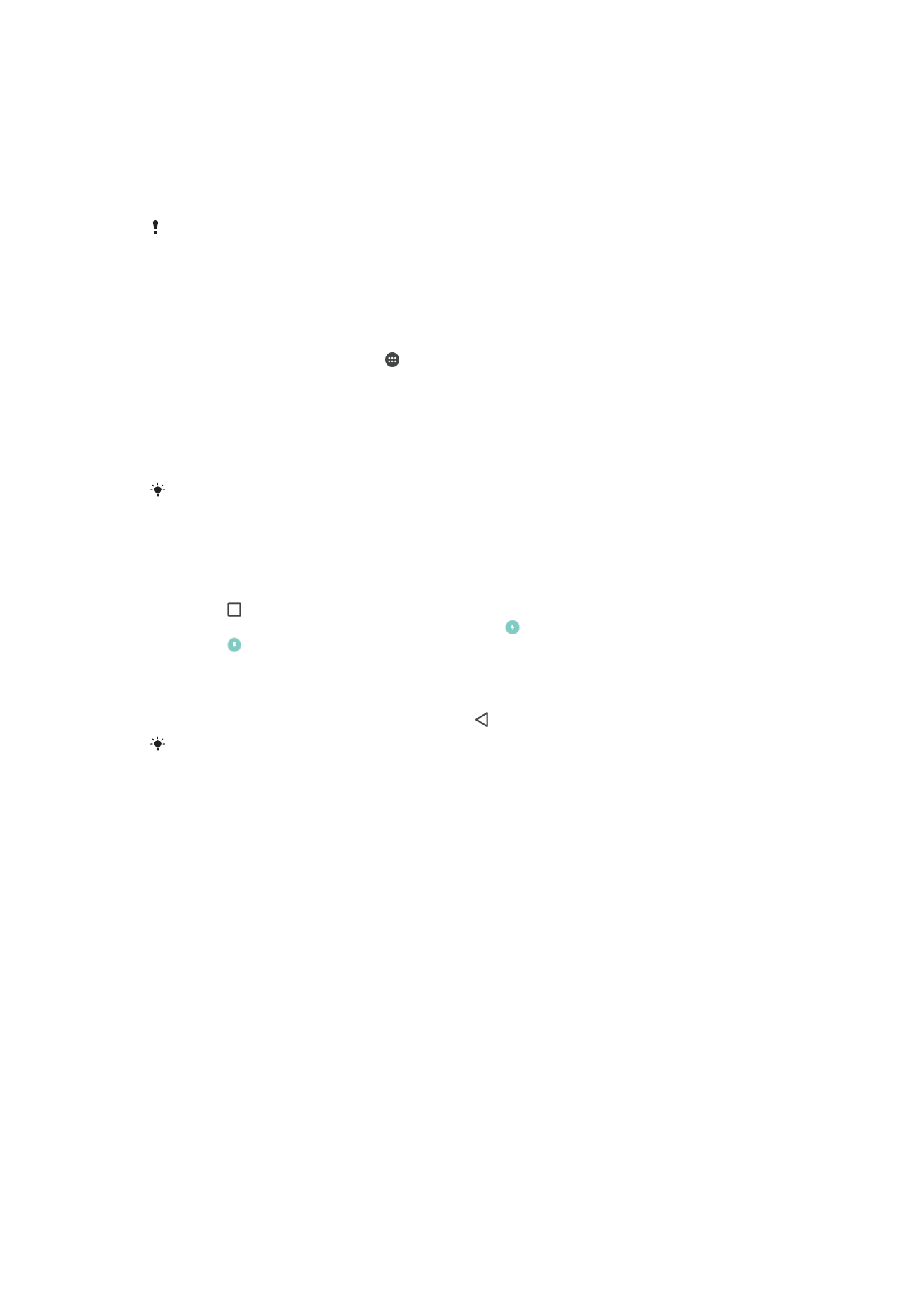
Ρυθμίσεις εφαρμογών
Ορισμένες εφαρμογές θα σας ζητήσουν άδειες μόλις αρχίσετε να τις χρησιμοποιείτε. Μπορείτε να
επιτρέψετε ή να απαγορεύσετε άδειες για κάθε εφαρμογή χωριστά είτε από το μενού «Ρυθμίσεις» είτε
από το παράθυρο του διαλόγου επιβεβαίωσης για κάθε «Άδεια». Οι απαιτήσεις για άδειες εξαρτώνται
από τη σχεδίαση της κάθε εφαρμογής.
Πώς θα επιτρέψετε ή θα απαγορεύσετε άδειες
Μπορείτε να επιλέξετε αν θα επιτρέψετε ή θα απαγορεύσετε άδειες όταν εμφανιστεί το παράθυρο
διαλόγου. Αν παλαιότερα χρησιμοποιήσατε κάποια άλλη έκδοση Android, στις περισσότερες εφαρμογές
θα έχουν ήδη χορηγηθεί οι απαραίτητες άδειες.
Για να επιτρέψετε μια άδεια
1
Για να επιτρέψετε μια άδεια, πατήστε την επιλογή Να επιτραπεί.
2
Όταν εμφανιστεί για δεύτερη φορά το παράθυρο του διαλόγου επιβεβαίωσης, αν το επιθυμείτε
μπορείτε να ενεργοποιήσετε την επιλογή Να μην ερωτηθώ ξανά.
3
Θα παρουσιαστεί επίσης ένα παράθυρο διαλόγου που θα σας εξηγεί γιατί χρειάζεται τις άδειες
η εφαρμογή και για ποιους συγκεκριμένους λόγους τις χρησιμοποιεί. Για να ματαιώσετε την
εμφάνιση του εν λόγω παραθύρου διαλόγου, πατήστε την επιλογή OK.
64
Το παρόν αποτελεί μια προσαρμοσμένη μορφή αυτής της έκδοσης για το Internet. © Εκτυπώστε μόνο για ιδιωτική χρήση.
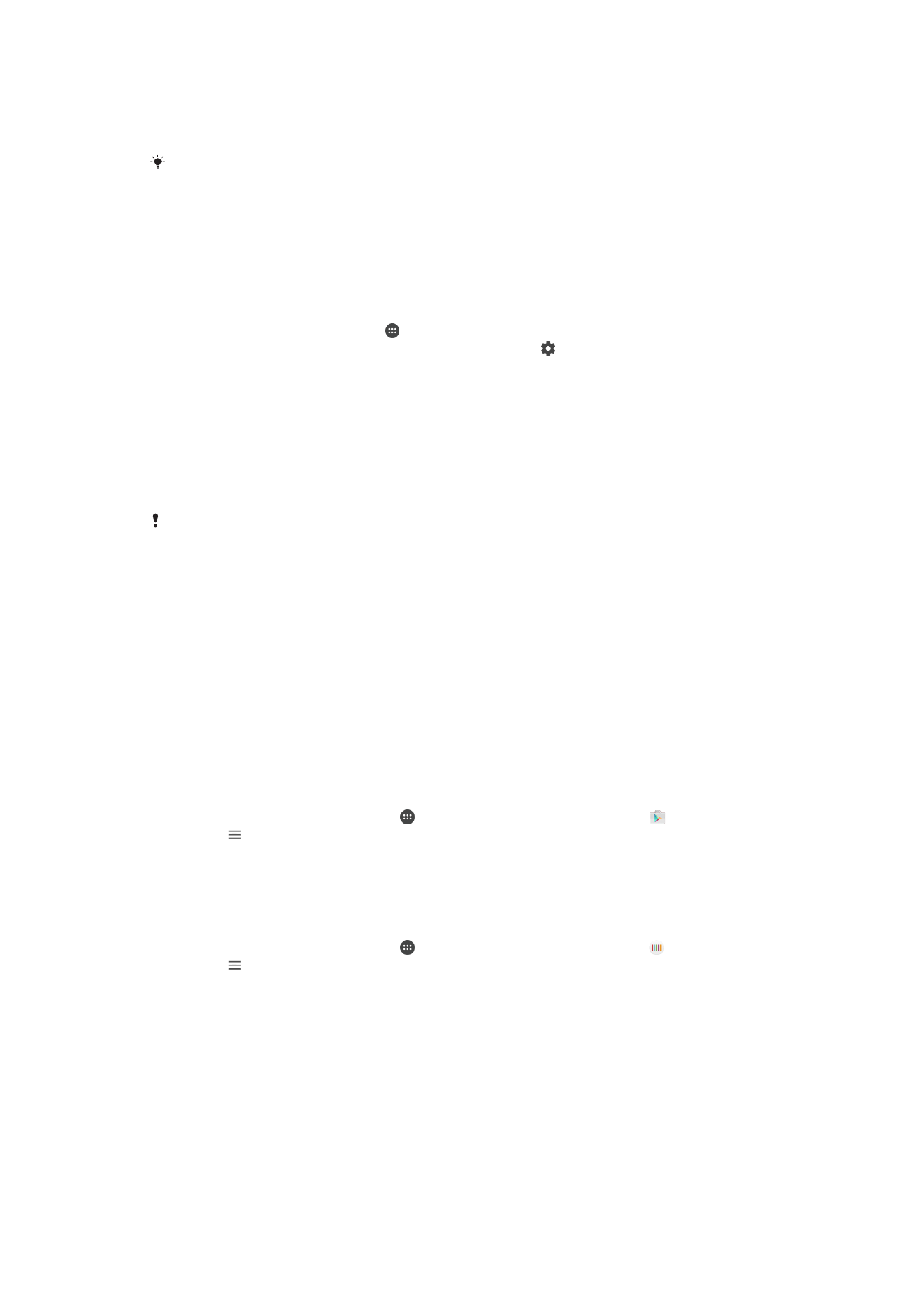
Για να απαγορεύσετε μια άδεια
•
Για να απαγορεύσετε μια άδεια, πατήστε την επιλογή Απόρριψη όταν εμφανιστεί το
παράθυρο διαλόγου.
Μπορείτε να συνεχίσετε να χρησιμοποιείτε ορισμένες εφαρμογές ακόμη και αν έχετε
απαγορεύσει άδειες.
Κρίσιμες άδειες
Ορισμένες άδειες είναι υποχρεωτικές για να μπορέσουν να λειτουργήσουν οι εφαρμογές με τον
προβλεπόμενο τρόπο. Στις περιπτώσεις αυτές θα ενημερωθείτε μέσω ενός παραθύρου διαλόγου.
Για να διαμορφώσετε εφαρμογές
1
Από την Αρχική οθόνη, πατήστε .
2
Βρείτε και πατήστε τις επιλογές Ρυθμίσεις > Εφαρμογές > .
3
Ορίστε μια επιλογή διαμόρφωσης, για παράδειγμα Δικαιώματα εφαρμογών και, στη
συνέχεια, επιλέξτε μια εφαρμογή που θέλετε να διαμορφώσετε.
Για να επιτρέψετε κρίσιμες άδειες
1
Για να επιτρέψετε μια άδεια, πατήστε τις επιλογές Συνέχεια > ΠΛΗΡ. ΕΦΑΡΜΟΓ. >
Άδειες.
2
Βρείτε την κρίσιμη άδεια που χρειάζεστε.
3
Πατήστε το σχετικό ρυθμιστικό για να προσαρμόσετε τις άδειες.
Επίσης, μπορείτε να διαχειριστείτε άδειες στη διαδρομή Ρυθμίσεις > Εφαρμογές. Πατήστε μια
εφαρμογή και αλλάξτε τις άδειες όπως επιθυμείτε.
Πώς θα επιτρέψετε ή θα απαγορεύσετε αυτόματες ενημερώσεις
εφαρμογών
Αν είναι ενεργοποιημένη η δυνατότητα αυτόματης ενημέρωσης, οι εφαρμογές σας ενημερώνονται χωρίς
να ερωτηθείτε και μπορεί να διαπιστώσετε ότι γίνεται λήψη μεγάλου όγκου δεδομένων. Για να
αποφύγετε τυχόν υψηλές χρεώσεις μεταφοράς δεδομένων, μπορείτε να απενεργοποιήσετε τις αυτόματες
ενημερώσεις ή να ενεργοποιήσετε τις αυτόματες ενημερώσεις μόνο μέσω σύνδεσης Wi-Fi. Πρέπει να
απενεργοποιήσετε τη δυνατότητα αυτόματης ενημέρωσης τόσο στην εφαρμογή Play Store™ όσο και
στην εφαρμογή What's New (αν είναι διαθέσιμη) για να αποφύγετε την αυτόματη ενημέρωση
εφαρμογών.
Για να ενεργοποιήσετε ή να απενεργοποιήσετε αυτόματες ενημερώσεις για όλες τις
εφαρμογές στο Play Store
1
Από την Αρχική οθόνη, πατήστε το και, στη συνέχεια, βρείτε και πατήστε το .
2
Πατήστε και, στη συνέχεια, πατήστε τις επιλογές Ρυθμίσεις > Αυτόματη ενημέρωση
εφαρμογών.
3
Ορίστε την επιλογή που προτιμάτε.
Για να ενεργοποιήσετε ή να απενεργοποιήσετε αυτόματες ενημερώσεις για όλες τις
εφαρμογές στο What’s New
1
Από την Αρχική οθόνη, πατήστε το και, στη συνέχεια, βρείτε και πατήστε το .
2
Πατήστε και, στη συνέχεια, πατήστε τις επιλογές Ρυθμίσεις > Αυτόματη ενημέρωση
εφαρμογών.
3
Ορίστε την επιλογή που προτιμάτε.
Συσχέτιση εφαρμογών
Η συσκευή σας είναι σε θέση να καθορίσει την προεπιλεγμένη εφαρμογή που θα διαχειρίζεται κάποιο
συγκεκριμένο σύνδεσμο web. Αυτό σημαίνει ότι αν καθορίσετε τον σύνδεσμο, δεν χρειάζεται να
επιλέγετε μια εφαρμογή κάθε φορά που τον ανοίγετε. Μπορείτε να αλλάξετε την προεπιλεγμένη
εφαρμογή ανά πάσα στιγμή.
65
Το παρόν αποτελεί μια προσαρμοσμένη μορφή αυτής της έκδοσης για το Internet. © Εκτυπώστε μόνο για ιδιωτική χρήση.
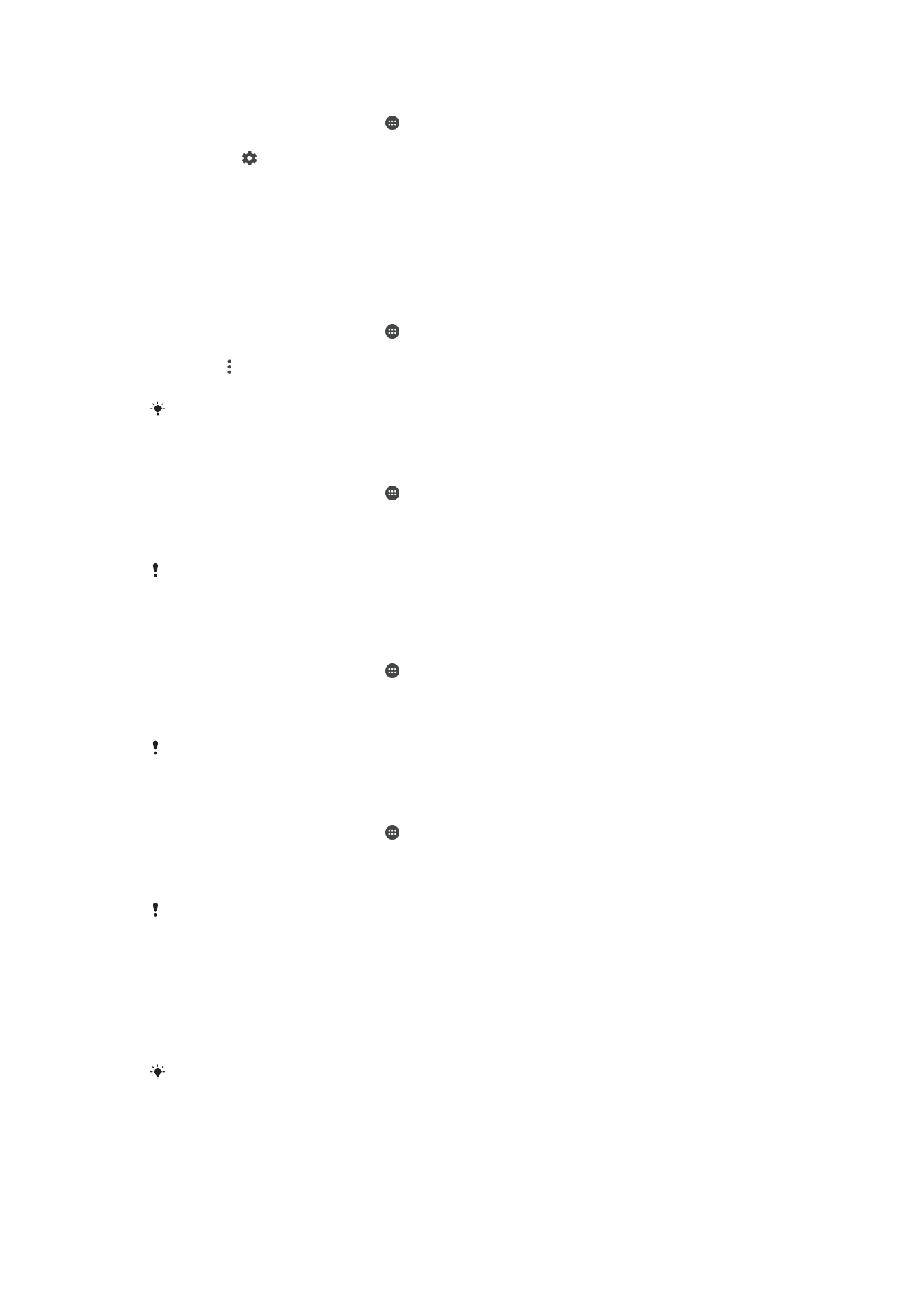
Για να διαχειριστείτε συνδέσμους εφαρμογών από το μενού ρυθμίσεων
1
Από την Αρχική οθόνη, πατήστε .
2
Βρείτε και πατήστε τις επιλογές Ρυθμίσεις > Εφαρμογές.
3
Πατήστε το και βρείτε την επιλογή Σύνδεσμοι ανοίγματος.
4
Επιλέξτε μια εφαρμογή και προσαρμόστε τις ρυθμίσεις όπως επιθυμείτε.